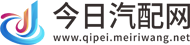Plant Simulation数据格式化
使用版本:Plant Simulation V15.0
在Plant Simulation中对于Integer,Real,Length,Weight,Speed,Acceleration,Money和String数据类型,可以通过输入格式字符串将用户可以在列表对象窗口中输入的数据限制为自定义格式的数值。
请注意,格式字符串可以通过method来进行定义。
 (资料图片)
(资料图片)
数据类型:String
对于数据类型字符串,Plant Simulation对每个字母含义进行了区分,如下面表格所示:
| 格式 | 输入 |
| A | 仅字母 |
| U | 仅大写字母 |
| X | 所有字符 |
| C | 大写字母和数字 |
| N | 仅数字 |
| L | 字母和数字 |
| I | 对象名称允许使用的所有字符:字母,包括变音符号,数字和下划线 |
因此,如果您输入AANXU,则前两位必须是字母,例如小写a或大写A。第三位必须是数字,例如1,第四位可以是任何字符,例如 如e,E,5或特殊字符,例如问号?。第五位数字必须是大写字母,例如B。这样,您可以设置表达式的长度和每个数字的格式。
当您输入选择的选项时,用分号分隔,不要用空格隔开,Plant Simulation会在用户单击的格式化范围的单元格中创建一个下拉列表。然后,您可以从下拉列表中选择输入的选项之一。
数据类型:Integer
在文本框中输入数字以限制Plant Simulation显示的位数。例如,当您输入3时,Plant Simulation仅显示前三位数字,您可以输入数据小于或者等于三位数(例如123、12都可以),如果多于三位数就会报错。也可以在【格式字符串】内输入减号以表示负数(例如-3)也可以输入负值,例如-123、123、12都可以。
您还可以输入颜色color作为格式字符串。然后双击该列中的单元格时,Plant Simulation将打开Windows对话框“颜色”。然后,您可以在此处为该单元格的背景选择一种颜色。Plant Simulation计算RGB值并将其作为整数值输入到单元格中。
数据类型:Real
在文本框中输入两个数字,以小数点分隔,以限制小数点前后的位数。
例如:当您输入5.3时,用户输入的数字可能总共有5位数字。
例如,这些数字中的三个可能在小数点1.234之后。输入减号(-),例如-6.3,还可以输入负值,例如-123.456。
关键词: